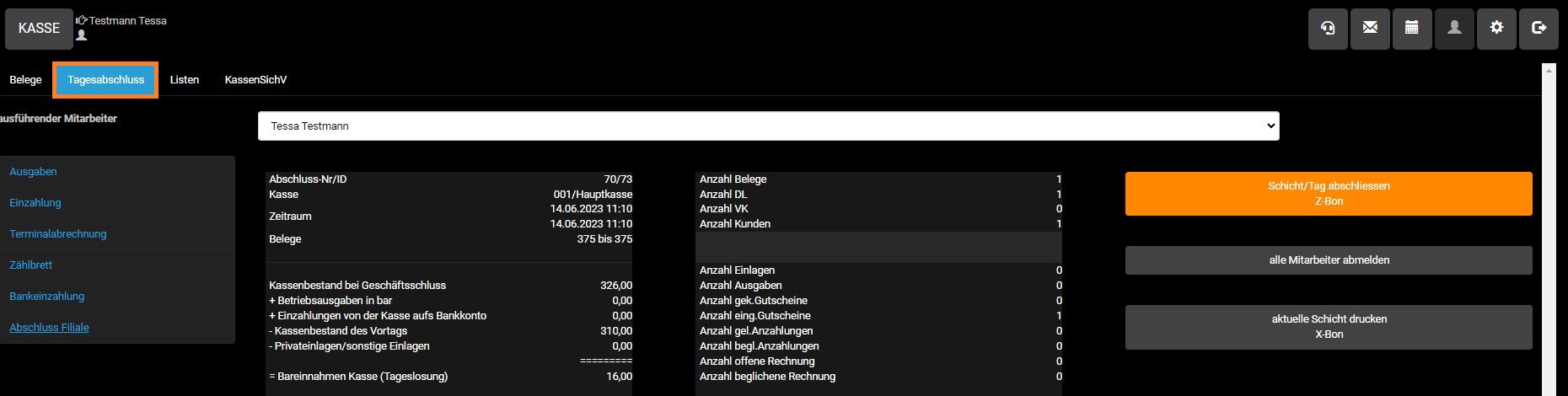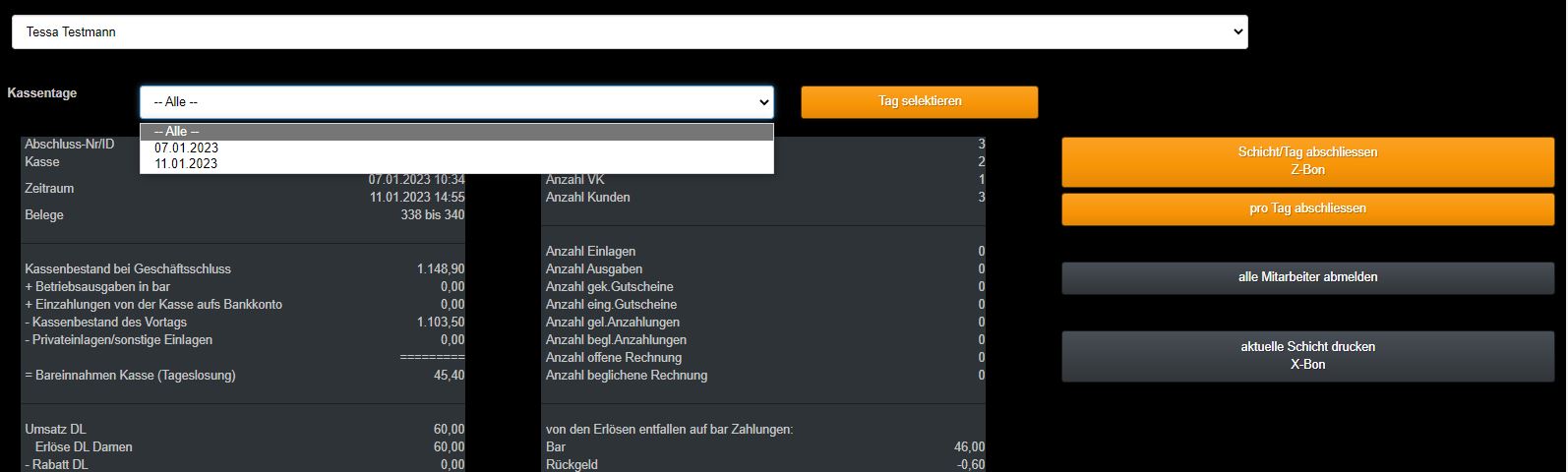Sind alle Kassiervorgänge für heute abgeschlossen, der Parkplatz leer und die Belege gegebenenfalls geprüft und korrigiert, können Sie über Zahnrad – Tagesabschluss – Tagesabschluss den Arbeitstag oder die Arbeitsschicht buchhalterisch abschließen. Für einen ordentlichen und sauberen Tagesabschluss empfehlen wir Ihnen die einzelnen Punkte sorgfältig nacheinander abzuarbeiten.
1.
Wählen Sie obersten Feld den ausführenden Mitarbeiter aus. Vorab ist automatisch der Mitarbeiter ausgewählt, der als erster in den Stammdaten eingepflegt wurde. Per Klick auf das Feld stehen Ihnen alle Mitarbeiter zur Auswahl, die berechtigt sind, einen Tagesabschluss durchzuführen.
2.
Beginnen Sie nun mit Eingabe und Prüfung den Ausgaben, die an dem Tag aus der Kasse getätigt wurden. Die Ausgaben können verscheiden Gründe haben und beliebig oft am Tag auch ohne einen direkt folgenden Tagesabschluss jederzeit eingetragen werden. Eine Ausgabe wird als Kassenbeleg in Ihrer Buchhaltung gebucht.
Am Ende der Schicht wird von der Kasse alles zusammengerechnet. Überprüfen Sie vor dem endgültigen Abschluss, ob die Eingaben korrekt sind. Bitte beachten Sie: Für eine korrekte Verarbeitung Ihrer Daten sollten außer Punkt und Komma in den Betrag-Eingabefeldern keine anderen Sonderzeichen verwendet werden. Dies könnte zu Störungen in Ihrer Datenbank führen:

Nummer ⇒ Hier wird von der Kasse automatisch eine Nummer vergeben. Diese nummeriert lediglich die gebuchten Ausgaben und ist keine Belegnummer.
Ausgabe ⇒ Hier geben Sie den Grund der Ausgabe ein. Es ist gleichzeitig auch das Systemkonto, auf welches der Betrag in der Buchhaltung gebucht wird. Ausgabegründe können Sie unter Zahnrad – Backoffice – Einlagen/Ausgaben nach Bedarf einpflegen.
Betrag ⇒ Hier geben Sie bitte den aus der Kasse entnommenen Betrag ein.
Rückgeld ⇒ Beispiel: Sie entnehmen 5€ aus der Kasse und gehen in den Supermarkt. Dort kaufen Sie einen Kasten Mineralwasser für 2,79€ und Küchenrollen für 1,79€. Zurück in der Filiale verbuchen Sie nun die Ausgaben: Betrag 5€ – Rückgeld wären in diesem Beispiel 0,42€. Dieses legen Sie natürlich wieder in die Kasse zurück.
Bemerkung ⇒ Hier können Sie eine freie Anmerkung zur Ausgabe hinterlegen. Der Text dient nur der Information.
Ausgabe speichern ⇒ Wenn Sie diesen Button anklicken, speichern Sie die eingetragenen Informationen als Ausgabe im Tagesabschluss.
Schublade öffnen ⇒ Diesen Button klicken Sie an, um die Kassenlade zu öffnen. Für das Entnehmen oder Einlegen des Betrags müssen Sie so keinen Kassiervorgang tätigen. Das Öffnen der Schublade wird auch in diesem Fall im Kassenjournal protokolliert.
Die Auflistung unter den Buttons ist eine Übersicht der verbuchten Ausgaben.
3.
Als nächstes folgen die Einlagen. Diese sind kassenrelevante Einzahlungen ohne Kassiervorgang und können ebenfalls beliebig oft am Tag eingegeben werden. Auch in diesem Fall wird ein Beleg in den Kassenunterlagen erstellt.
Einlagen werden oft genutzt um z.B. Wechselgeld aufzustocken oder falsch eingebuchte Bankeinzahlungen auszugleichen.
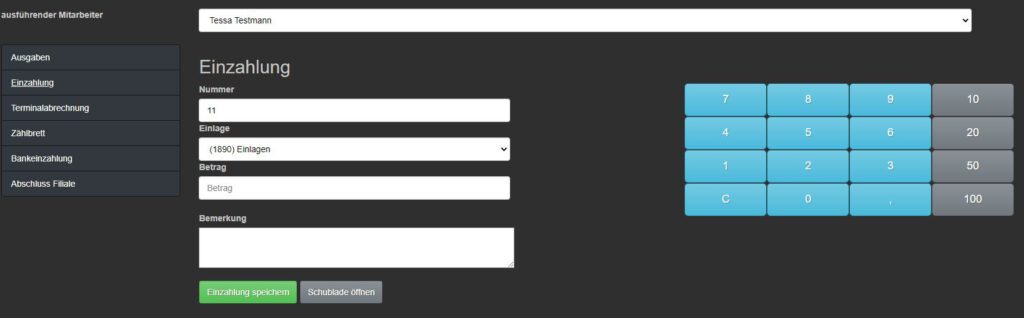
Das Prinzip gleicht dem der Ausgaben:
Nummer ⇒ Hier wird von der Kasse automatisch eine Nummer vergeben. Diese zählt lediglich die gebuchten Ausgaben und ist keine Belegnummer.
Einlage ⇒ Hier geben Sie den Grund der Einlage ein. Es ist gleichzeitig auch das Systemkonto, auf welches der Betrag in der Buchhaltung gebucht wird. Eingabegründe können Sie unter Zahnrad – Backoffice – Einlagen/Ausgaben nach Bedarf einpflegen.
Betrag ⇒ Hier geben Sie bitte den Betrag ein, den Sie in die Kasse reinlegen.
Bemerkung ⇒ Hier können Sie eine freie Anmerkung zur Ausgabe hinterlegen. Der Text dient nur der Information.
Einzahlung speichern ⇒ Wenn Sie diesen Button anklicken, speichern Sie die eingetragenen Informationen als Eingabe im Tagesabschluss. Dabei wird automatisch ein Beleg erstellt.
Schublade öffnen ⇒ Diesen Button klicken Sie an, um die Kassenlade zu öffnen und das Geld reinzulegen. Das öffnen der Schublade wird auch in diesem Fall im Kassenjournal protokolliert.
4.
Nun werden die EC-Belege geprüft.
Ob das EC-Terminal direkt an die Kasse angeschlossen ist oder nicht: Am Ende des Tages ist es immer ratsam die EC-Belege mit denen aus dem Terminal zu vergleichen. Über Terminalabrechnung können Sie sehen, welche Belege seit dem letzten Abschluss in der Kasse gebucht worden sind. Diese werden chronologisch erfasst, mit Bonnummer, Zeit, Kundenname, Mitarbeiter, der Zahlart (EC, Mastercard und anderen elektronischen Karten, je nach Eingabe), Summe, gegebenem Wert und Rückgeld. Über den Button Bar/EC Liste auf Bon drucken Sie sich diese Übersicht auf einen Kassenbon.
Achtung:
– Diese EC-Liste ersetzt nicht den Terminal-Schnitt.
– Sobald beide Schnitte gezogen worden sind und der z-Bon gedruckt wurde, verschwindet diese Auflistung im Tagesabschluss zugunsten eines neuen Geschäftstages. Diese Belege sind in der Buchhaltung jedoch jederzeit wieder einsehbar.
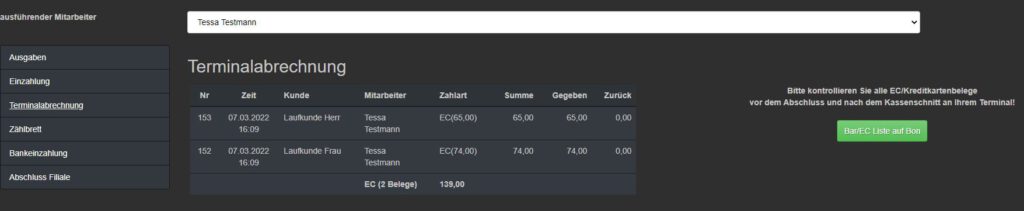
5.
Der nächste Schritt beim Tagesabschluss ist besonders wichtig: Das Zählbrett.
Wir empfehlen ausdrücklich das Benutzen dieser Funktion – auch Betriebsprüfer sehen es gern. Ziehen sich Unstimmigkeiten oder Fehlbestände für einen längeren Zeitraum durch das Kassensystem, kann dies zu schwerwiegenden Unstimmigkeiten in Ihrer Buchhaltung führen. Eine rückwirkende Nachverfolgung oder gar Korrektur ist mit Stress und Aufwand für alle Beteiligten verbunden.
Das Benutzen des Zählbretts und jede Eingabe darin werden im Kassenjournal protokolliert. Ob Sie die Anzahl der einzelnen Münzen und Scheine eintragen oder die Gesamtsumme des gezählten Geldes – hier haben Sie die Übersicht und die Kontrolle über Ihren Ist-Bestand in der Kasse.
Das Kassensystem gibt Ihnen lediglich einen Soll-Bestand vor. Ob das Geld wirklich in der Kasse ist, können Sie nur prüfen, indem Sie das Geld in die Hand nehmen und zählen.
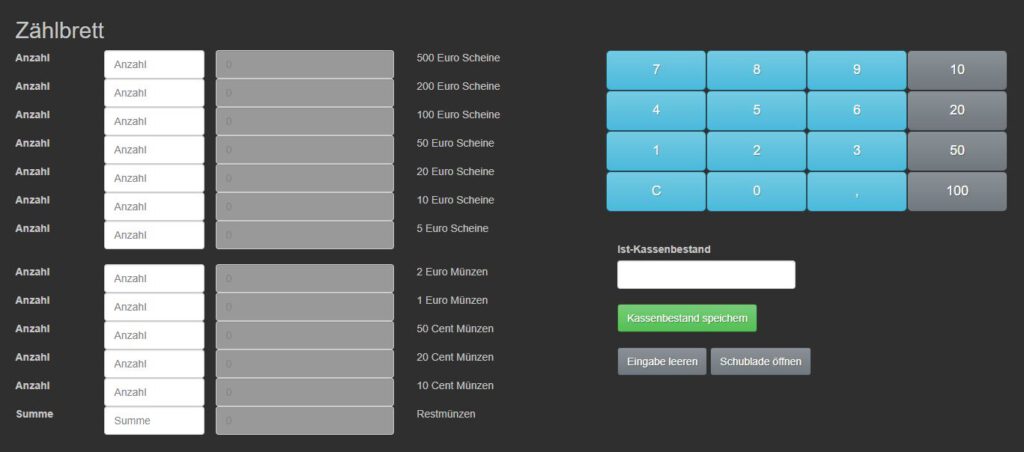
Zum Öffnen der Kassenlade klicken Sie einfach auf den Button Schublade öffnen.
Sobald Sie das Geld gezählt und und eingegeben haben, klicken Sie auf Kassenbestand speichern.
Stimmt der Ist-Bestand mit dem Soll-Bestand überein, springt die Kasse automatisch zum nächsten Punkt im Tagesabschluss über (Bankeinzahlung).
Haben Sie eine abweichende Bargeldsumme gezählt, erscheint eine entsprechende Meldung:
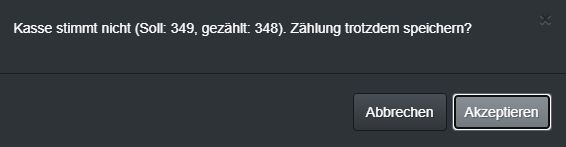
In diesem Fall haben Sie über Abbrechen die Möglichkeit, das Bargeld in der Kasse erneut zu zählen und zu prüfen, oder über Akzeptieren den gezählten Betrag trotz Differenz zu speichern.
Auch das Klicken auf Abbrechen wird im Kassenjournal vermerkt und sollte nicht unbedacht genutzt werden.
6.
Ist der Kassenbestand gespeichert, folgt die Bankeinzahlung. Hier haben Sie zwei Optionen. Welche Sie nutzen, ist Ihnen überlassen:
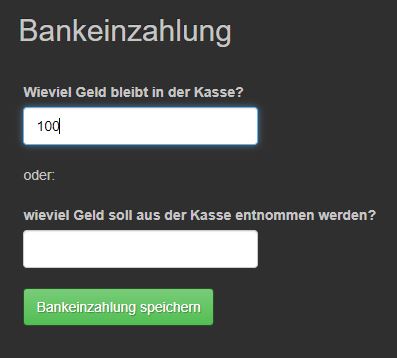 ⇒ In der oberen Zeile können Sie eingeben, wie viel Geld in der Kasse bleiben soll.
⇒ In der oberen Zeile können Sie eingeben, wie viel Geld in der Kasse bleiben soll.
Diese Variante wird gern genutzt, wenn jeden Tag die gleiche Menge an Wechselgeld zum Ende und zum Anfang eines Tages in der Kasse gewünscht ist. Das Kassensystem rechnet Ihnen daraufhin automatisch Ihre Summe der Bankeinzahlung aus.
Haben Sie vorher das Zählbrett genutzt, orientiert sich die Kasse dabei nicht an dem Soll-Bestand, sondern an dem tatsächlich gezählten Ist-Bestand.
⇒ Oder Sie geben ein, wie viel Geld Sie aus der Kasse selbst entnehmen möchten.
Der Betrag, der in der Kasse verbleibt, wird Ihnen ebenfalls eingeblendet. Auch hier geht die Kasse vom Ist-Wert aus, wenn vorher das Zählbrett benutzt wurde.
Diese Art der Bankeinzahlung wird gern genutzt, wenn Einnahmen von Tag zu Tag groß schwanken, nur gerade Summen oder kein Kleingeld auf die Bank eingezahlt werden soll.
Bei beiden Optionen werden Sie beim Klicken auf Bankeinzahlung speichern gefragt, ob die Summe der Bankeinzahlung so korrekt ist.
Tipp:
Sie können für beide Varianten eine bestimmte Summe festlegen, die bei jedem Tagesabschluss automatisch eingetragen wird, egal wie viel Umsatz Sie am jeweiligen Tag machen. Unter Zahnrad – Backoffice – Einstellung – Allgemeines finden Sie folgende zwei Punkte:
⇒ TgAbschluss / Bankeinzahlung: Vorgabebetrag feste Bankeinzahlung (bleiben)
⇒ TgAbschluss / Bankeinzahlung: Vorgabebetrag variable Bankeinzahlung (entnehmen)
Rechts über den Bearbeiten-Button können Sie die entsprechende Summe eingeben.
Nachdem alle Ausgaben, Einlagen und Bankeinzahlungen verbucht wurden, wird dies auch in den Belegen ersichtlich. Für jede Buchung wird auch ein Beleg zum Nachdrucken und Bearbeiten erstellt:

7.
Damit kommen Sie nun zum letzten Punkt im Tagesabschluss: Abschluss Filiale. Hier haben Sie den gesamten Überblick über Ihre Schicht.
In der obersten Zeile habe Sie die Informationen zur Abschlussnummer (ähnlich den normalen Belegen werden Tagesabschlüsse in der Buchhaltung im Abschlussarchiv hinterlegt), Kassennummer, den erfassten Zeitraum und die Belege, die in diesem Abschluss berücksichtigt werden. Links folgt eine Übersicht der Umsätze detailliert aufgelistet, rechts eine Zusammenfassung der gebuchten Positionen. Unter Endbestand sehen Sie das Endergebnis des Tages inklusive aller Eingaben, die Sie bislang im Tagesabschluss getätigt haben.
Sind Sie mit dem Ergebnis zufrieden, können Sie über Schicht/Tag abschließen Z-Bon den Tag abschließen.
Da die Kasse in sogenannten Schichten arbeitet, beginnt die Schicht mit dem ersten erstellten Beleg, den Sie buchen, egal ob der Beleg zu Ende kassiert oder geparkt ist. Beendet wird die Schicht durch einen Abschluss. So kann zum Beispiel auch mittags bereits eine Schicht abgeschlossen werden oder erst nach 24 Stunden.
Sollte, wie in Bild, mehr als einen Kalendertag lang kein Tagesabschluss gemacht worden sein, erscheint Sie die Option pro Tag abschließen. Damit können Sie jeden Kalendertag für sich abschließen, statt in einem Gesamtabschluss.
Den gewünschten Tag können Sie über Kassentage und Tag selektieren einzeln auswählen oder direkt alle pro Tag abschließen:
Übrigens: Haben Sie länger als 2 Tage keinen Tagesabschluss gemacht, wird der Button Schicht/Tag abschließen nicht mehr eingeblendet.
Den Abschluss können Sie sich über den Button aktuelle Schicht drucken X-Bon als Beleg manuell ausgeben lassen, oder diesen im Nachhinein aus dem Abschlussarchiv nachdrucken.
Alle Mitarbeiter abmelden ist beim Abschluss bereits vorab möglich.
Sobald Sie den Tagesabschluss tätigen, werden Sie jedoch automatisch gefragt, ob Sie alle Mitarbeiter abmelden möchten.
Wenn Sie akzeptieren klicken, wird jeder Mitarbeiter ausgeloggt und die Schichtuhr des Kollegen gestoppt. Beim Klicken auf Abbrechen kehren Sie normal in die Kasse zurück und können weiterarbeiten.
Haben Sie den Tagesabschluss getätigt und alle Mitarbeiter abgemeldet, können Sie sich nun ausloggen oder eine neue Schicht beginnen.
Eine Liste sämtlicher durchgeführter Kassenabschlüsse finden Sie unter Zahnrad – Tagesabschluss – Listen – Abschlussarchiv oder in der Buchhaltung über das Backoffice.